



暂时未有相关云产品技术能力~
专注于智能硬件、医疗电子的研发。。。
2023年08月
 发表了文章
2023-08-30 11:08:48
发表了文章
2023-08-30 11:08:48
 发表了文章
2023-08-30 11:06:09
发表了文章
2023-08-30 11:06:09
 发表了文章
2023-08-30 10:57:06
发表了文章
2023-08-30 10:57:06
 发表了文章
2023-08-30 10:47:08
发表了文章
2023-08-30 10:47:08
 发表了文章
2023-08-30 10:40:47
发表了文章
2023-08-30 10:40:47
 发表了文章
2023-08-30 10:34:28
发表了文章
2023-08-30 10:34:28
 发表了文章
2023-08-30 10:27:51
发表了文章
2023-08-30 10:27:51
 发表了文章
2023-08-30 10:21:36
发表了文章
2023-08-30 10:21:36
 发表了文章
2023-08-30 10:17:43
发表了文章
2023-08-30 10:17:43
 发表了文章
2023-08-30 10:09:13
发表了文章
2023-08-30 10:09:13
 发表了文章
2023-08-30 01:15:34
发表了文章
2023-08-30 01:15:34
 发表了文章
2023-08-30 01:03:14
发表了文章
2023-08-30 01:03:14
 发表了文章
2023-08-30 00:54:31
发表了文章
2023-08-30 00:54:31
 发表了文章
2023-08-30 00:46:24
发表了文章
2023-08-30 00:46:24
 发表了文章
2023-08-30 00:41:03
发表了文章
2023-08-30 00:41:03
 发表了文章
2023-08-30 00:35:14
发表了文章
2023-08-30 00:35:14
 发表了文章
2023-08-30 00:28:50
发表了文章
2023-08-30 00:28:50
 发表了文章
2023-08-30 00:24:06
发表了文章
2023-08-30 00:24:06
 发表了文章
2023-08-30 00:14:46
发表了文章
2023-08-30 00:14:46
 发表了文章
2023-08-30 00:10:48
发表了文章
2023-08-30 00:10:48
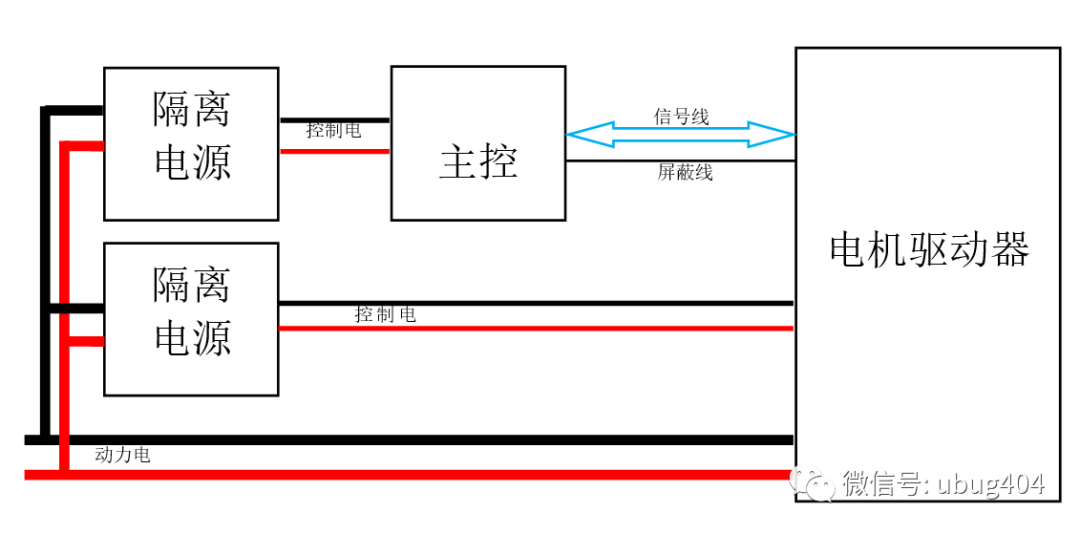
 发表了文章
2023-08-30 00:05:16
发表了文章
2023-08-30 00:05:16
 发表了文章
2023-08-29 23:57:22
发表了文章
2023-08-29 23:57:22
 发表了文章
2023-08-29 23:52:41
发表了文章
2023-08-29 23:52:41
 发表了文章
2023-08-29 23:44:32
发表了文章
2023-08-29 23:44:32
 发表了文章
2023-08-29 23:36:11
发表了文章
2023-08-29 23:36:11
 发表了文章
2023-08-29 23:31:07
发表了文章
2023-08-29 23:31:07
 发表了文章
2023-08-29 23:28:33
发表了文章
2023-08-29 23:28:33
 发表了文章
2023-08-29 23:24:34
发表了文章
2023-08-29 23:24:34
 发表了文章
2023-08-29 23:18:48
发表了文章
2023-08-29 23:18:48
 发表了文章
2023-08-29 23:14:01
发表了文章
2023-08-29 23:14:01
 发表了文章
2023-08-29 23:02:46
发表了文章
2023-08-29 23:02:46
 发表了文章
2023-08-29 22:51:39
发表了文章
2023-08-29 22:51:39
 发表了文章
2023-08-29 21:24:13
发表了文章
2023-08-29 21:24:13
 发表了文章
2023-08-29 21:13:31
发表了文章
2023-08-29 21:13:31
 发表了文章
2023-08-29 21:07:11
发表了文章
2023-08-29 21:07:11
 发表了文章
2023-08-29 21:01:32
发表了文章
2023-08-29 21:01:32
 发表了文章
2023-08-29 20:53:03
发表了文章
2023-08-29 20:53:03
 发表了文章
2023-08-29 20:45:23
发表了文章
2023-08-29 20:45:23

 发表了文章
2023-08-29 20:35:29
发表了文章
2023-08-29 20:35:29
 发表了文章
2023-08-29 20:26:30
发表了文章
2023-08-29 20:26:30
 发表了文章
2023-08-29 20:12:36
发表了文章
2023-08-29 20:12:36
 发表了文章
2023-08-29 20:05:42
发表了文章
2023-08-29 20:05:42
 发表了文章
2023-08-29 19:56:19
发表了文章
2023-08-29 19:56:19
 发表了文章
2023-08-29 18:39:18
发表了文章
2023-08-29 18:39:18
 发表了文章
2023-08-29 18:17:08
发表了文章
2023-08-29 18:17:08
 发表了文章
2023-08-29 18:08:55
发表了文章
2023-08-29 18:08:55
 发表了文章
2023-08-29 18:01:57
发表了文章
2023-08-29 18:01:57
 发表了文章
2023-08-29 17:50:56
发表了文章
2023-08-29 17:50:56
 发表了文章
2023-08-29 17:44:58
发表了文章
2023-08-29 17:44:58
 发表了文章
2023-08-29 17:15:02
发表了文章
2023-08-29 17:15:02
 发表了文章
2023-08-30
发表了文章
2023-08-30
 发表了文章
2023-08-30
发表了文章
2023-08-30
 发表了文章
2023-08-30
发表了文章
2023-08-30
 发表了文章
2023-08-30
发表了文章
2023-08-30
 发表了文章
2023-08-30
发表了文章
2023-08-30
 发表了文章
2023-08-30
发表了文章
2023-08-30
 发表了文章
2023-08-30
发表了文章
2023-08-30
 发表了文章
2023-08-30
发表了文章
2023-08-30
 发表了文章
2023-08-30
发表了文章
2023-08-30
 发表了文章
2023-08-30
发表了文章
2023-08-30
 发表了文章
2023-08-30
发表了文章
2023-08-30
 发表了文章
2023-08-30
发表了文章
2023-08-30
 发表了文章
2023-08-30
发表了文章
2023-08-30
 发表了文章
2023-08-30
发表了文章
2023-08-30
 发表了文章
2023-08-30
发表了文章
2023-08-30
 发表了文章
2023-08-30
发表了文章
2023-08-30
 发表了文章
2023-08-30
发表了文章
2023-08-30
 发表了文章
2023-08-30
发表了文章
2023-08-30
 发表了文章
2023-08-30
发表了文章
2023-08-30
 发表了文章
2023-08-30
发表了文章
2023-08-30
